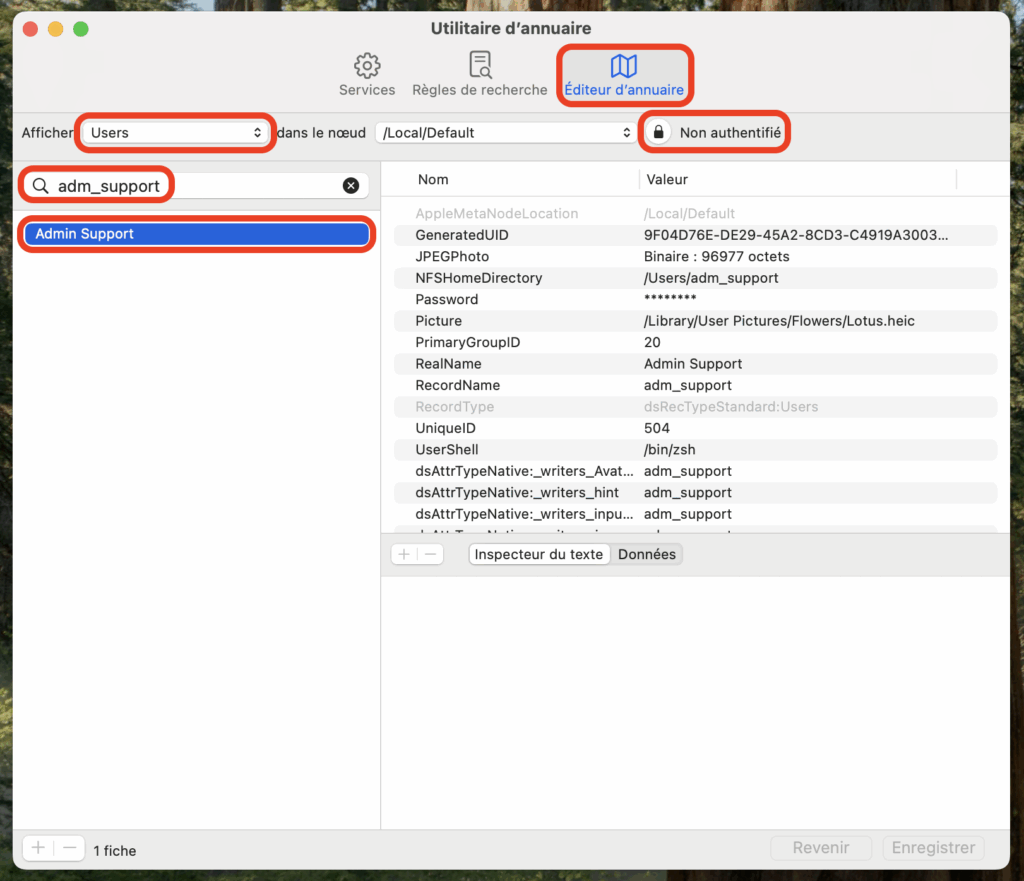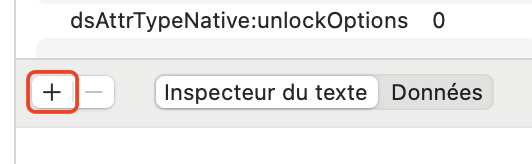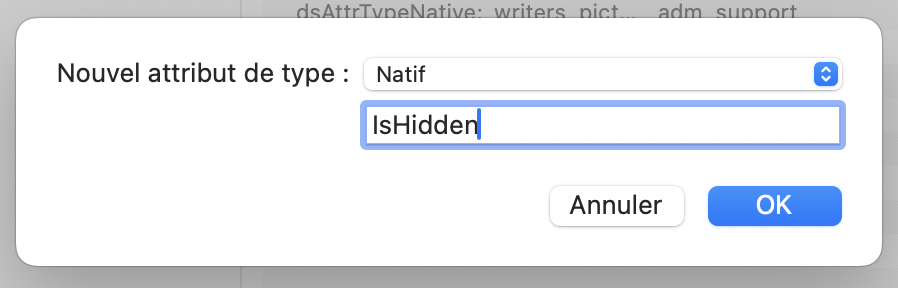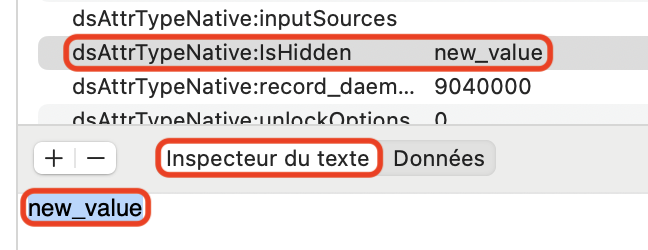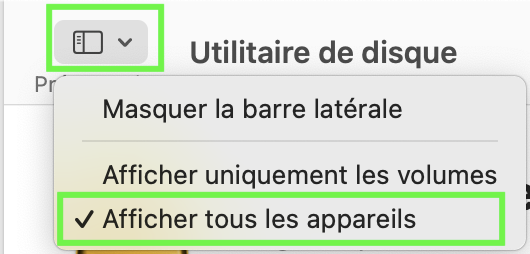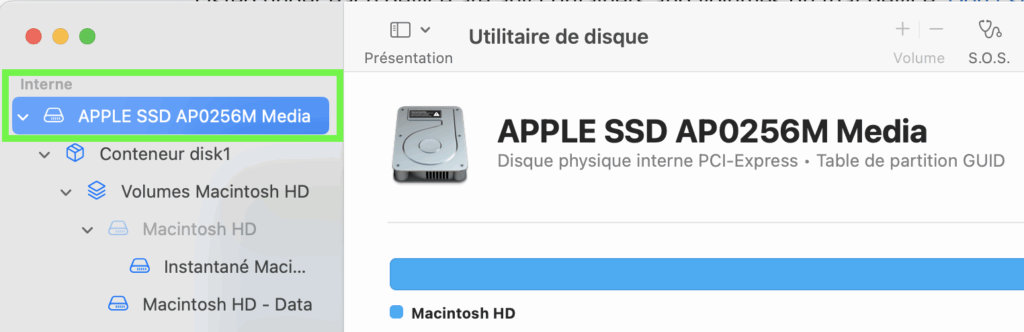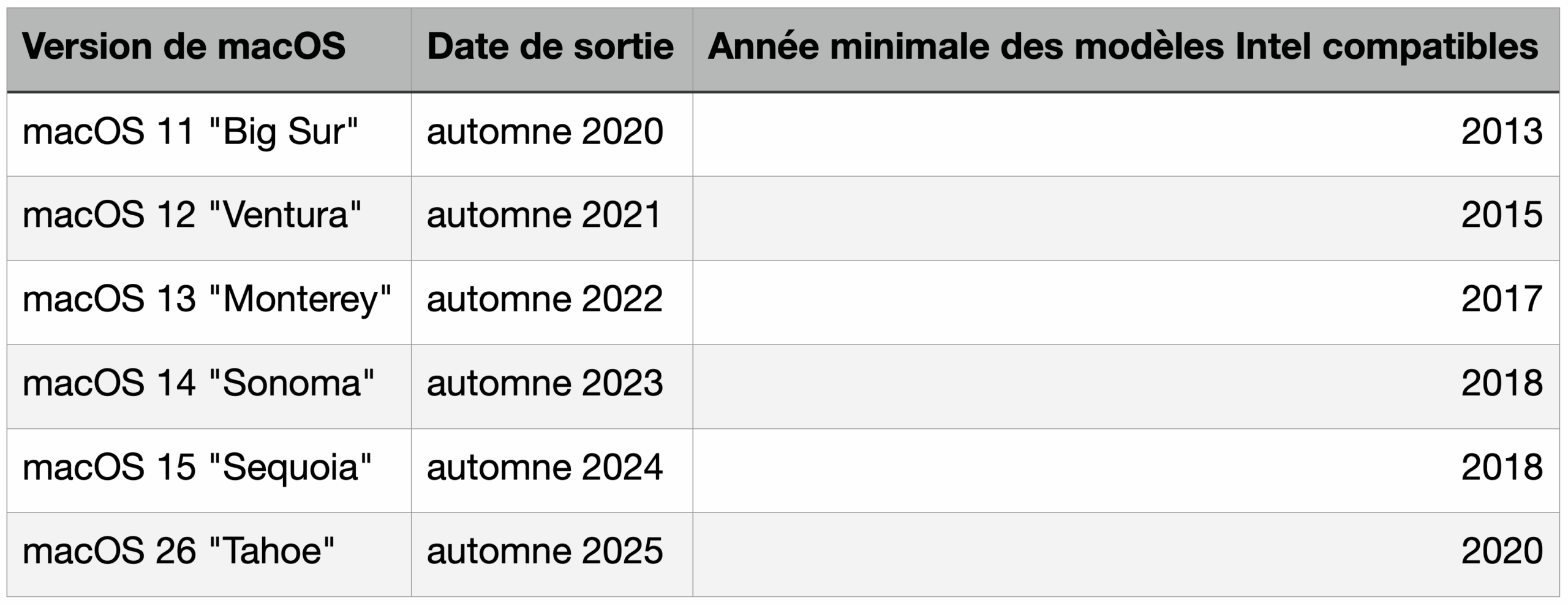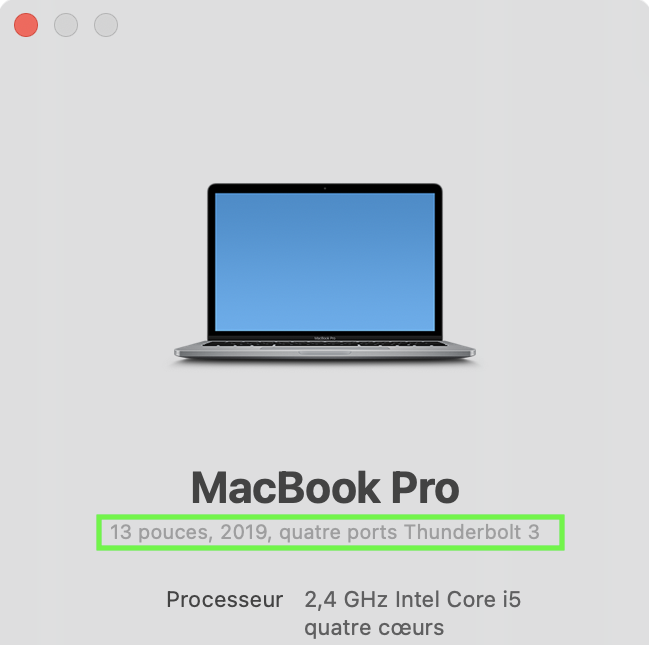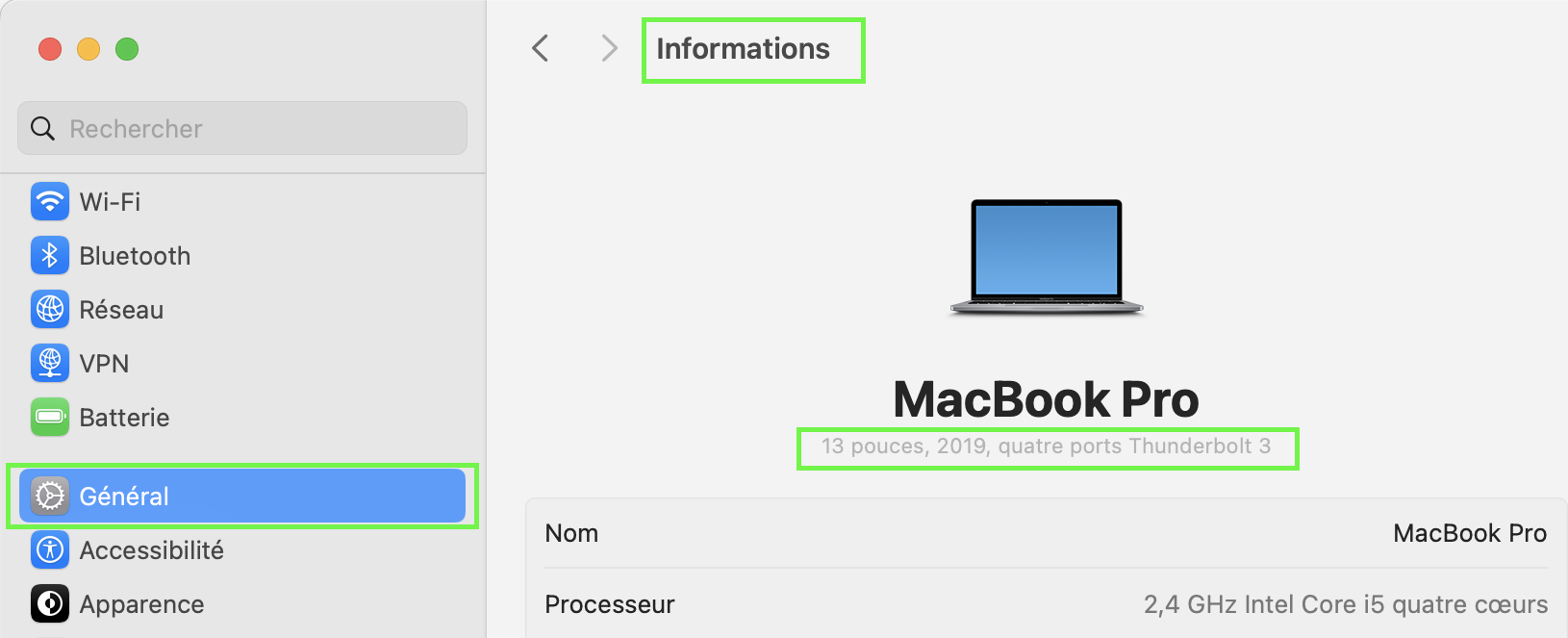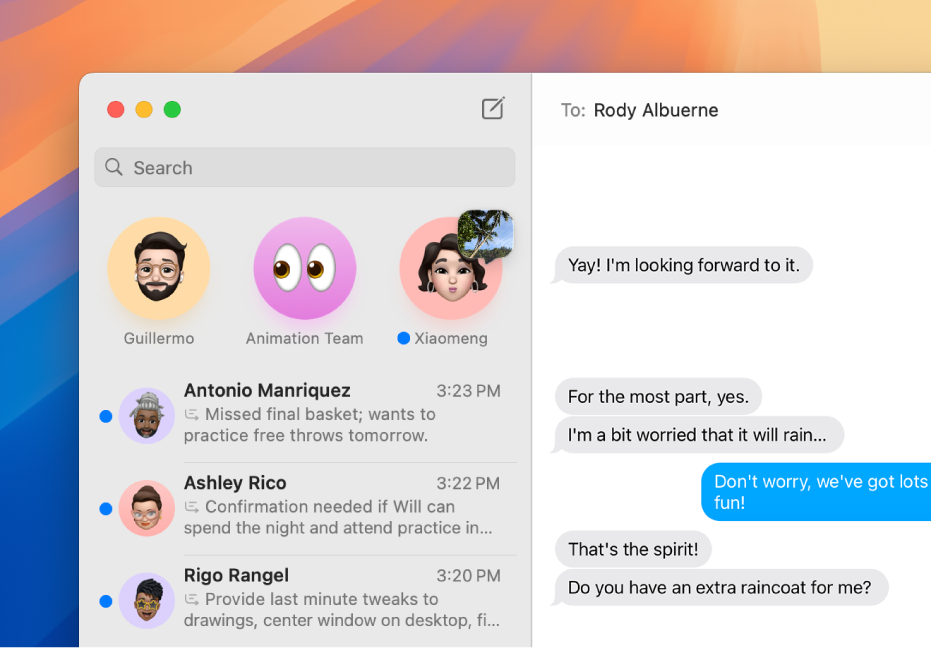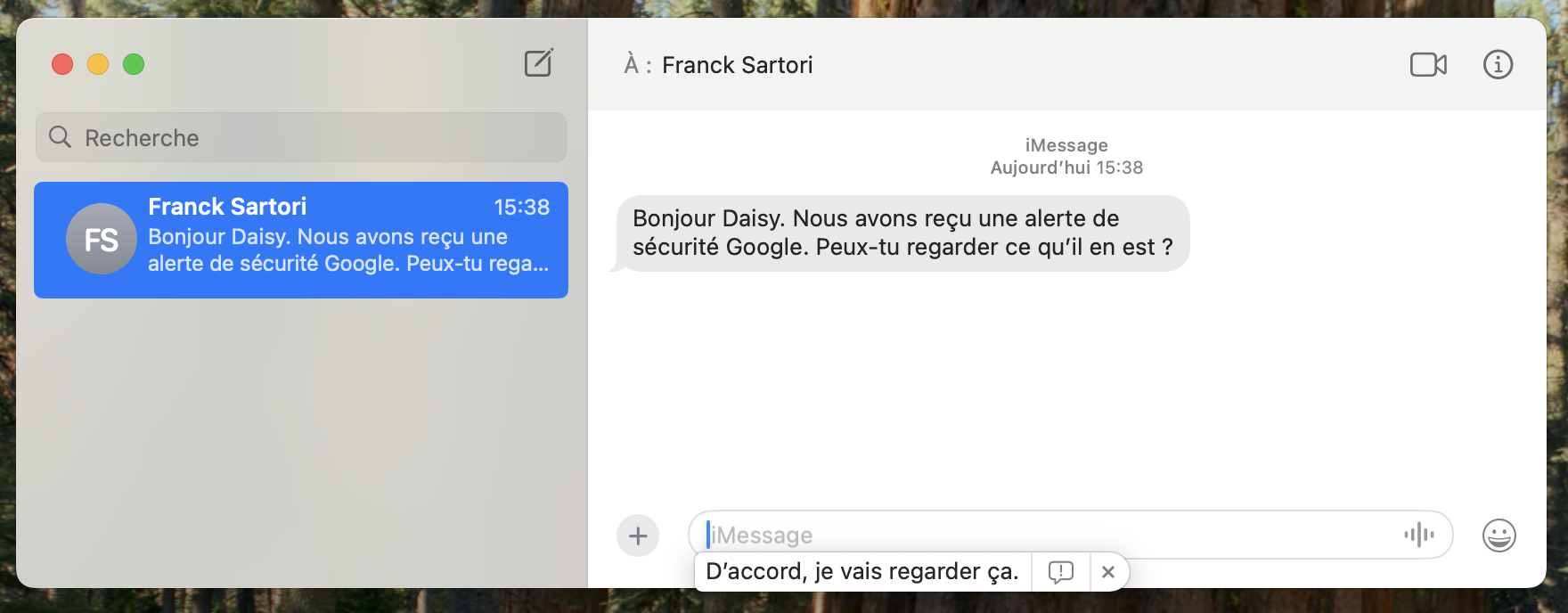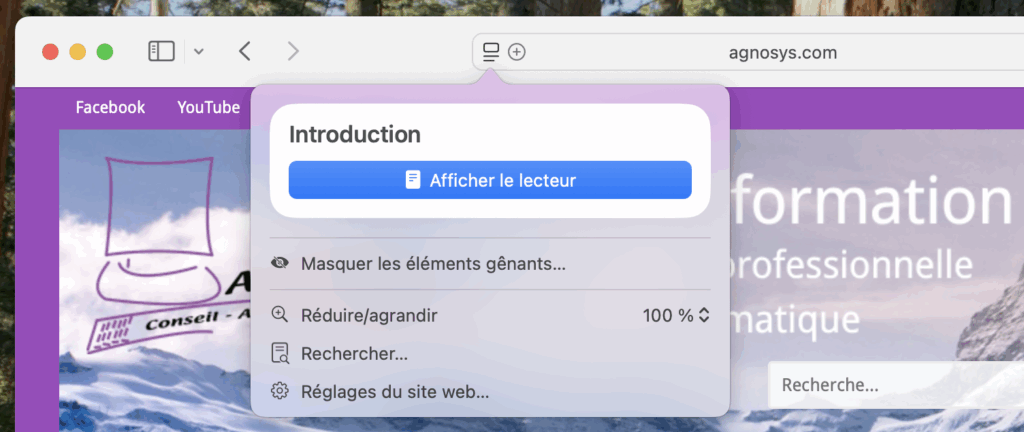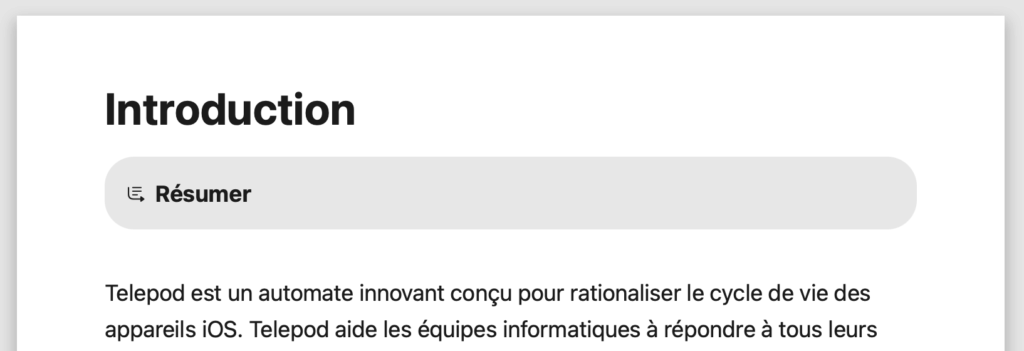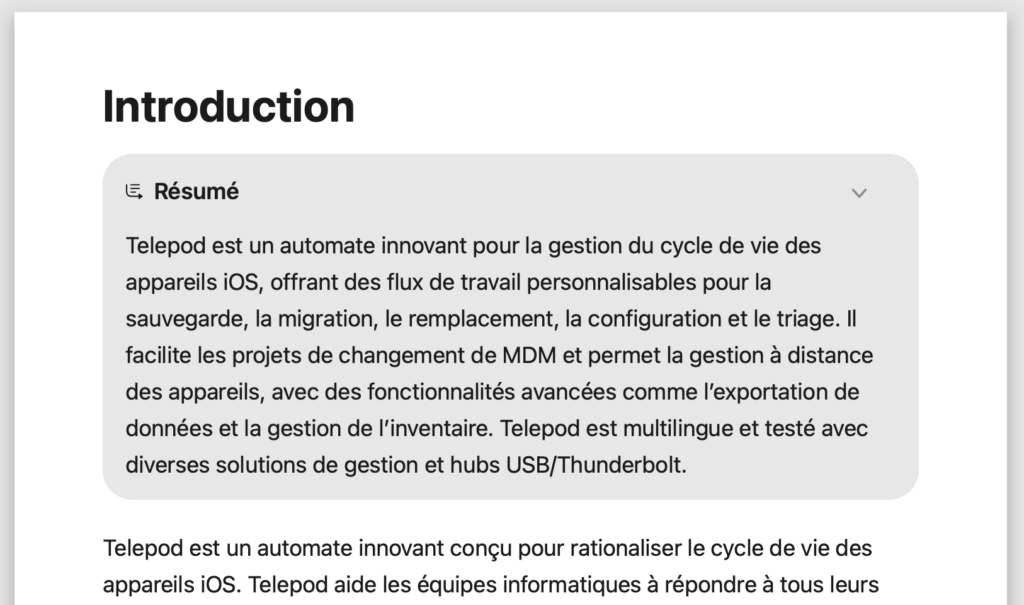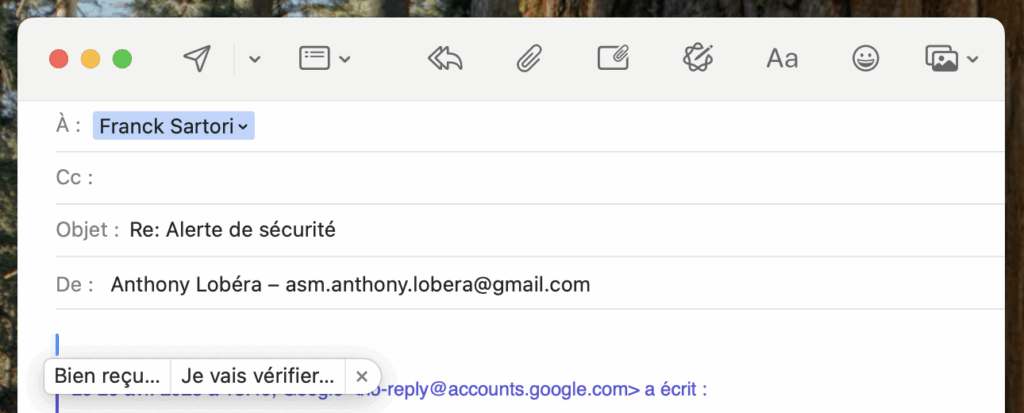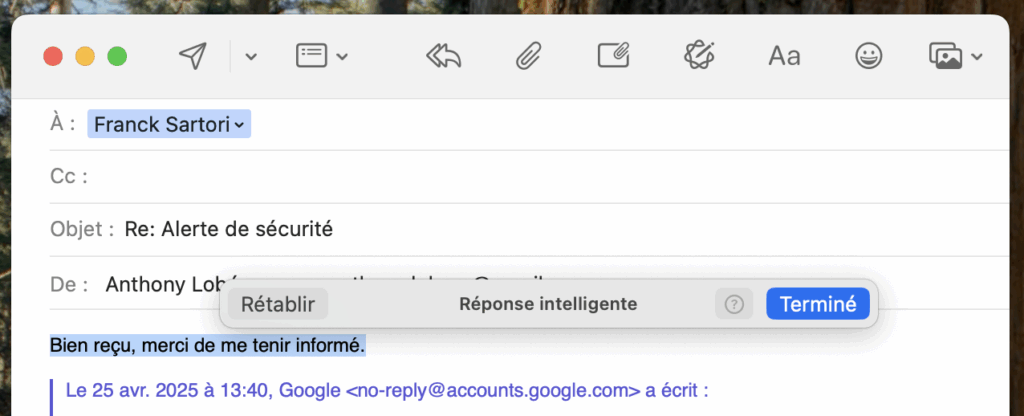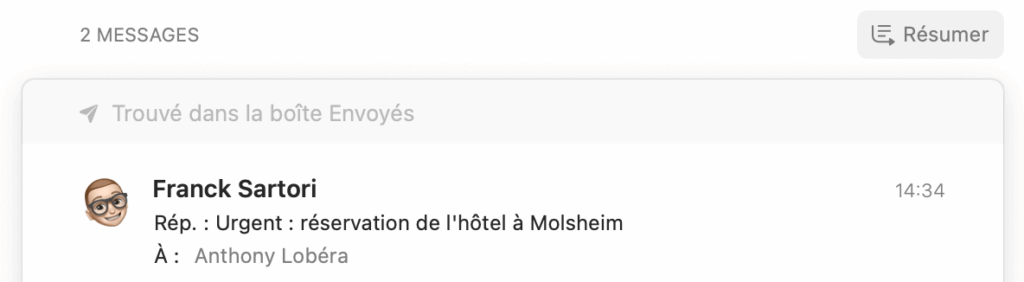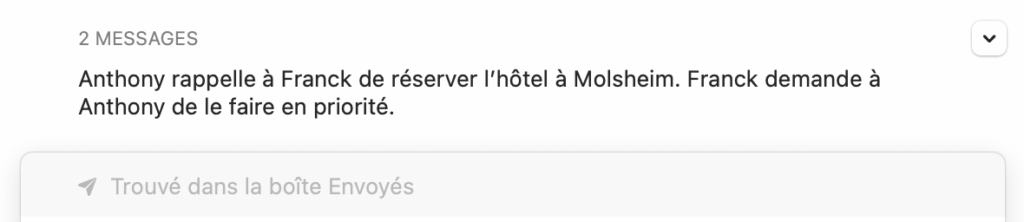Dans l’article Cacher un compte utilisateur avec Utilitaire d’annuaire, nous avons vu comment masquer un compte afin qu’il n’apparaisse plus sur l’écran de connexion, ni dans le réglage système « Utilisateurs et groupes ». Cependant, à ce stade, le compte reste facilement identifiable pour un utilisateur averti. Dans cet article, nous allons explorer deux pistes d’amélioration pour renforcer la discrétion de ce compte.
Suppression du partage du dossier Public du compte caché
Cliquez sur le menu Pomme, sélectionnez « Réglages Système », puis ouvrez le réglage « Partage ». Cliquez sur le bouton « i » (informations) situé à droite du service « Partage de fichiers ». Sélectionnez le dossier Public du compte caché puis cliquez sur le bouton « – » (moins). Dans le panneau de confirmation qui s’affiche, cliquez sur le bouton « Supprimer ».
Déplacement du dossier départ du compte caché
Par défaut, les dossiers de départ des comptes utilisateur sont créés à la racine du dossier Utilisateurs (/Users), ce qui les rend particulièrement visibles depuis le Finder ou le Terminal.
Ouvrez une session sur le Mac avec un compte administrateur qui n’est pas le compte utilisateur caché.
Dans Utilitaire d’annuaire, ouvrez de nouveau l’enregistrement du compte caché. Dans la liste des attributs, sélectionnez NFSHomeDirectory, puis remplacez la valeur Users par var pour obtenir par exemple /var/adm_support.
Ensuite, ouvrez l’application Terminal puis tapez la commande suivante.
sudo mv /Users/nom_d_utilisateur /var/Dans cette commande, remplacez « nom_d_utilisateur » par le nom d’utilisateur du compte caché, appuyez sur Entrée, puis saisissez votre mot de passe administrateur lorsque cela est demandé (vous ne voyez pas ce qui est tapé). À ce stade, si un message « Operation not permitted » s’affiche, vérifiez que l’attribut NFSHomeDirectory contient bien la valeur « /var/nom_d_utilisateur ». Sans cette correspondance, la commande échoue.
Fermez la session puis connectez-vous avec le compte caché. Dans le Finder, cliquez sur le menu « Aller », puis sélectionnez « Départ ». Maintenez la touche « Command » enfoncée puis cliquez sur le titre de la fenêtre. Vous devez observer que le dossier départ est bien présent dans l’arborescence « /private/var/nom_d_utilisateur ».
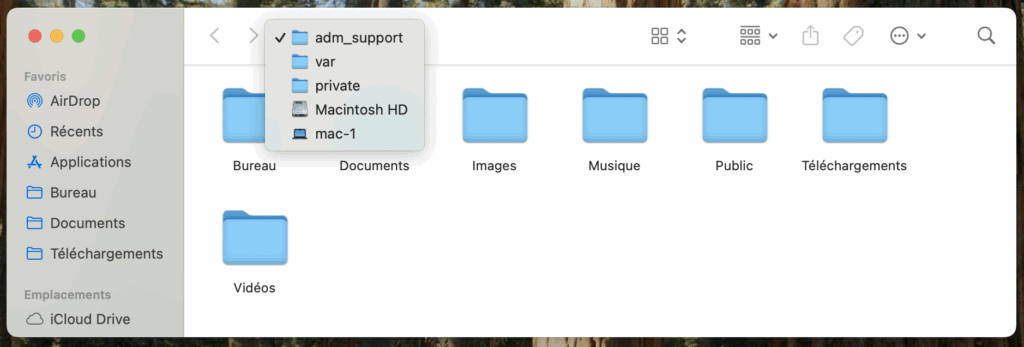
Si vous souhaitez acquérir les connaissances nécessaires à l’administration système d’une flotte de Mac, nous vous invitons à vous inscrire à notre formation Les Fondamentaux de l’administration de macOS.